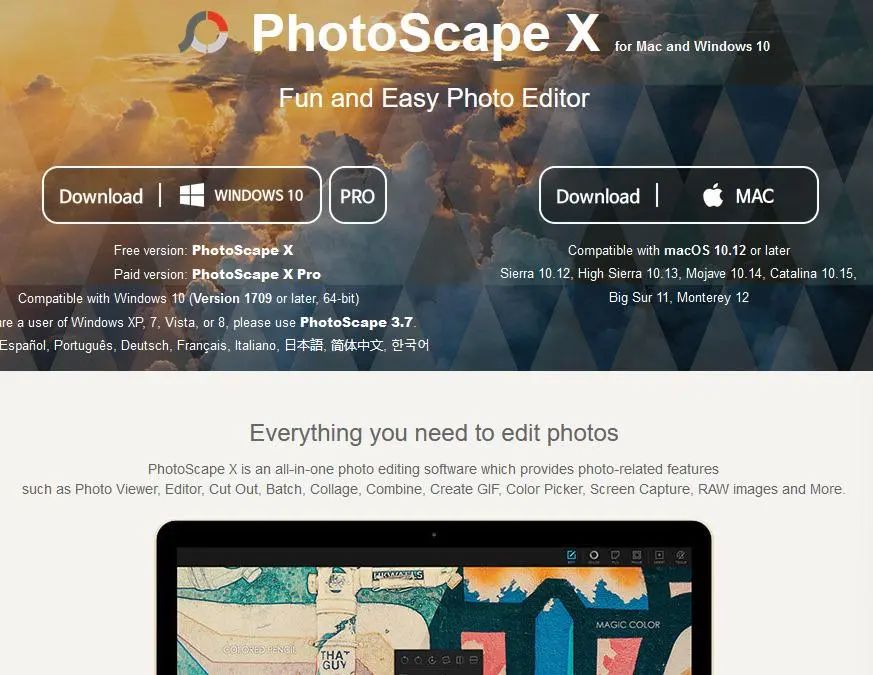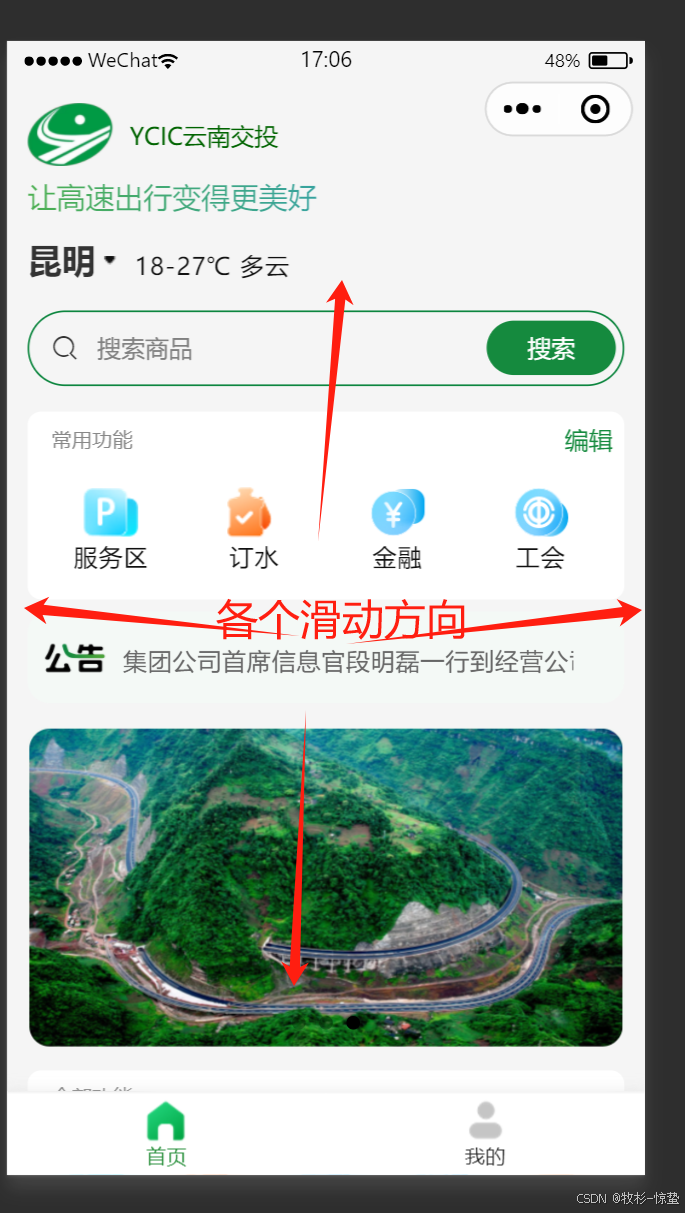1.按钮设置颜色

ui->pushButton->setStyleSheet("QPushButton { color : red;}");
也可以通过rgb来设置

ff表示红色拉满,gb为0当然是红色
这只是针对pushbutton对象的控件设置的,如果我想设置所有的按钮空间都是一个颜色

这是通过设置界面中子控件然后经过选择器选择QPushButton这个控件来设置的
2.全局样式

直接在main.cpp中设置所有的QPushButton的颜色

提出两个问题
1.如果设置了全局样式,然后再某个控件里面设置了其他样式,会怎么样?
比方说我们可以针对一个按钮设置的字体的像素(全局样式设置了颜色)

会形成叠加。
2.如果全局样式,然后在某个控件里面设置了同样样式,比方颜色

发现如果全局样式和某个控件样式冲突,会选择直接局部的控件样式选择
3.选择器的用法
1.类型选择器,上面讲过的就是类型选择器,演示一下

对于类型控件的子控件也生效
2.类选择器,他不会选择子类,如果是QWidget,在窗口中的子类控件不会设置

按钮属于子控件
3.id选择器,在开发中,期望不同的控件样式不同,此时就需要使用id选择器了

类型选择#+控件id+设置信息,如果类型选择器和id选择器设置类型冲突,则选择就近的及id选择器设置内容
4.并集选择器
将不同的控件设置系统属性,比方说把按钮,标签,文本框颜色设置一样

#include "widget.h"#include <QApplication>int main(int argc, char *argv[])
{QApplication a(argc, argv);// a.setStyleSheet("QPushButton {color :red;}");//类型选择器// a.setStyleSheet(".QWidget {color :red;}"); //类选择器,子类不会设置// QString str="QPushButton {color :red;}";// str+="#pushButton_2 {color :black;}";//id选择器QString str="QPushButton,QLineEdit,QLabel {color :pink;}";//并集选择器a.setStyleSheet(str);Widget w;w.show();return a.exec();
}
5.子控件选择器
使用下拉框QComboBox的子控件选择器给下拉按钮设置图片
首先创建一个下拉框

导入替换子控件的图片


对比效果:

6.伪类选择器
前面介绍的选择器,都是选中"控件"伪类选择器,选中的是控件的"状态""符合一定状态条件"的控件
使用伪类选择器对一个控件的不同状态进行设置,比方一个按钮鼠标没点击是红色,鼠标移动到该按钮内部变为粉色,按下变蓝色
| 伪类选择器 | 说明 |
|---|---|
| :hover | 鼠标放到控件上 |
| :pressed | 鼠标左键按下 |
| :focus | 获取输入焦点时 |
| :enabled | 元素处于可用状态时 |
| :checked | 被勾选时 |
| :read-only | 元素为只读状态时 |

4. 盒子模型

1.设置内边框:表示文字和边框的距离,用标签举例子




2.设置外边框

5.登录界面设计
1.使用控件

2.垂直布局

3.调整大小

将minimumsize和maxmumsize的高度都设置为50,在高度方向将按钮,两个lineedit拉伸一下
4.导入背景图片


导入成功
5.添加QFrame
因为qt直接给QWidget顶层窗口设置背景图会失效,所以我们套一个控件QFrame,也是QWidget的一个子类


将登录界面放在QFrame里面

调节QFrame控件大小和界面一样大
6.添加样式表

这里注意设置背景图时不要使用background-image,这样设置图片不会跟随控件大小变化,我们可以设置为border-image

设置行编辑样式表


设置复选框样式


设置按键样式表


添加按钮状态样式,(按下)

7.添加行编辑提示


同理

调节输入的密码私密

8.演示
登录界面设计










![Minkowski分形电路生成工具[程序附后]](https://i-blog.csdnimg.cn/direct/4b4881a0f40e447b94f71e37b81d0bff.png)